Azure Cosmos DB'de bir işlemin aktarım hızını izleme veya birim kullanımını isteme
ŞUNLAR IÇIN GEÇERLIDIR: NoSQL
MongoDB
Cassandra
Gremlin
Masa
Azure Cosmos DB için Azure İzleyici, hesabınızı izlemek ve panolar oluşturmak için bir ölçüm görünümü sağlar. Azure Cosmos DB ölçümleri varsayılan olarak toplanır, bu özellik herhangi bir şeyi açıkça etkinleştirmenizi veya yapılandırmanızı gerektirmez. Toplam İstek Birimleri ölçümü, farklı işlem türleri için istek birimi kullanımını almak için kullanılır. Daha sonra aktarım hızının çoğunu hangi işlemlerin kullandığını analiz edebilirsiniz. Varsayılan olarak, aktarım hızı verileri bir dakikalık aralıklarla toplanır. Ancak, zaman ayrıntı düzeyi seçeneğini değiştirerek toplama birimini değiştirebilirsiniz.
İstek birimi kullanım verilerini analiz etmenin iki yolu vardır:
- Belirtilen zaman aralığı içinde hangi işlemlerin daha fazla istek birimi aldığı.
- Daha fazla istek birimi tüketerek iş yükünüzde genel olarak hangi işlemlerin baskın olduğu. Bu analiz, ekleme, upsert gibi işlemlere odaklanmanıza ve bunların dizin oluşturmasına bakmanıza olanak tanır. Belirli alanları dizinlemenin üzerinde/altında olup olmadığınız öğrenilebilir ve dizin oluşturma ilkesini yolları içerecek veya hariç tutacak şekilde değiştirebilirsiniz.
Bazı sorguların daha fazla istek birimi aldığını fark ederseniz aşağıdaki gibi eylemler gerçekleştirebilirsiniz:
- Doğru miktarda veri talep ediyorsanız yeniden düşünün.
- Sorguyu filter yan tümcesi ile dizin kullanacak şekilde değiştirin.
- Daha düşük maliyetli UDF işlev çağrıları gerçekleştirin.
- Fanın sorgu dışı olmasını farklı bölümlere en aza indirmek için bölüm anahtarları tanımlayın.
- Ayrıca, arama yanıtında döndürülen sorgu ölçümlerini, tanılama günlüğü ayrıntılarını kullanabilir ve sorgu yürütme hakkında daha fazla bilgi edinmek için sorgu performansı ayarlama makalesine başvurabilirsiniz.
- Toplamdan başlayıp doğru boyutu kullanarak ortalama kullanımına bakabilirsiniz.
Toplam istek birimi kullanım ölçümünü görüntüleme
Azure Portal’ında oturum açın.
Sol gezinti çubuğundan İzleyici'yi ve ardından Ölçümler'i seçin.
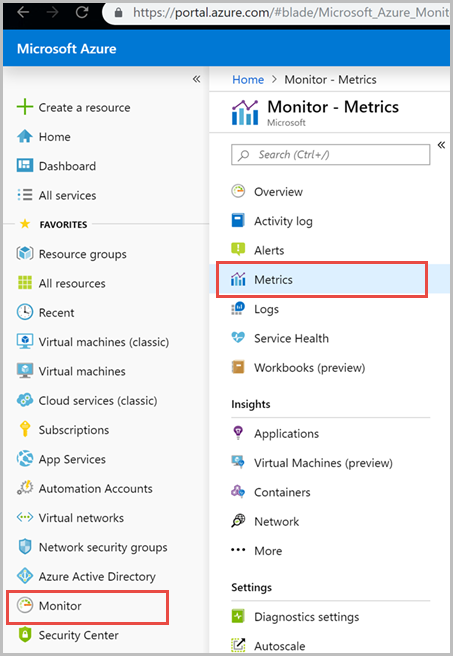
Ölçümler bölmesinden >Kaynak> seçin gerekli aboneliği ve kaynak grubunu seçin. Kaynak türü için Azure Cosmos DB hesapları'nı seçin, mevcut Azure Cosmos DB hesaplarınızdan birini seçin ve Uygula'yı seçin.
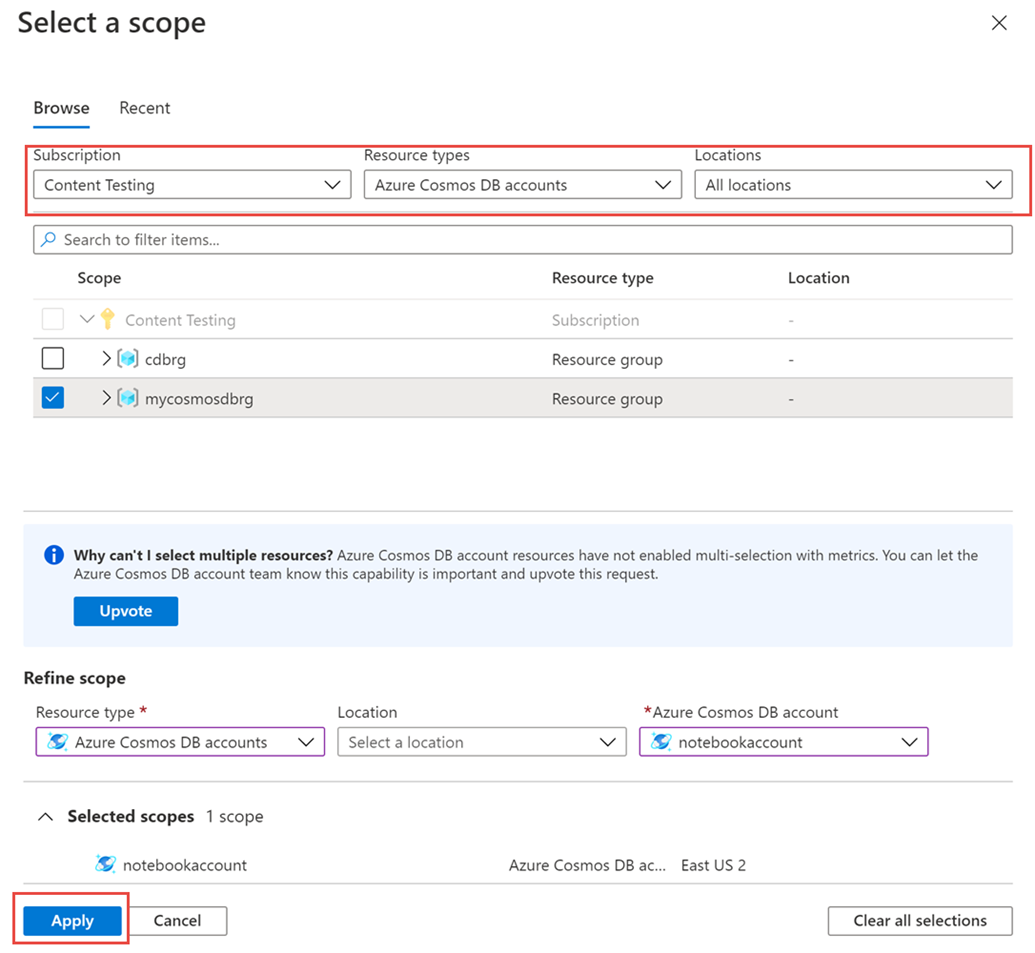
Ardından, kullanılabilir ölçümler listesinden Toplam İstek Birimleri ölçümünü seçin. Bu listedeki kullanılabilir tüm ölçümler hakkında ayrıntılı bilgi edinmek için Kategoriye göre ölçümler makalesine bakın. Bu örnekte toplama değeri olarak Toplam İstek Birimleri ve Ortalama'yı seçelim. Bu ayrıntılara ek olarak, ölçümlerin Zaman aralığını ve Zaman ayrıntı düzeyini de seçebilirsiniz. En fazla, son 30 güne ilişkin ölçümleri görüntüleyebilirsiniz. Filtreyi uyguladıktan sonra, filtrenize göre bir grafik görüntülenir. Seçili dönem için dakikada tüketilen ortalama istek birimi sayısını görebilirsiniz.
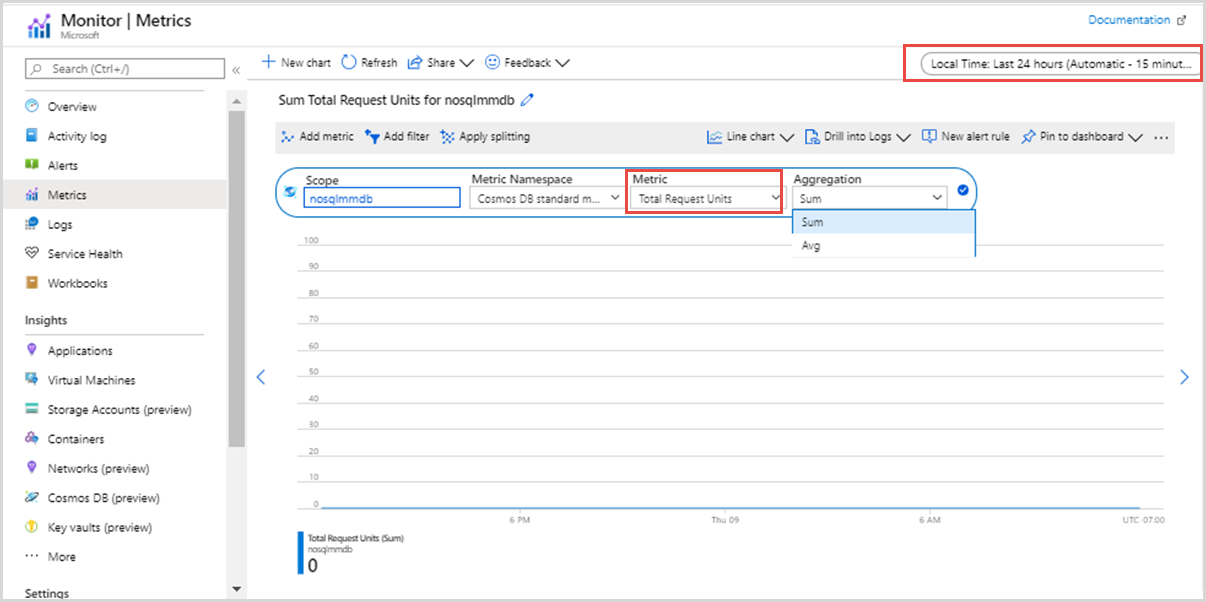
İstek birimi kullanımı için filtreler
Ayrıca ölçümleri filtreleyebilir ve belirli bir CollectionName, DatabaseName, OperationType, Region, Status ve StatusCode tarafından görüntülenen grafikleri alabilirsiniz. Filtre ekle ve Bölmeyi uygula seçenekleri, istek birimi kullanımını filtrelemenize ve ölçümleri gruplandırmanıza olanak tanır.
Her işlemin toplam (toplam) veya ortalamaya göre istek birimi kullanımını almak için Bölmeyi uygula'yı seçin ve aşağıdaki görüntüde gösterildiği gibi İşlem türü ve filtre değerini seçin:
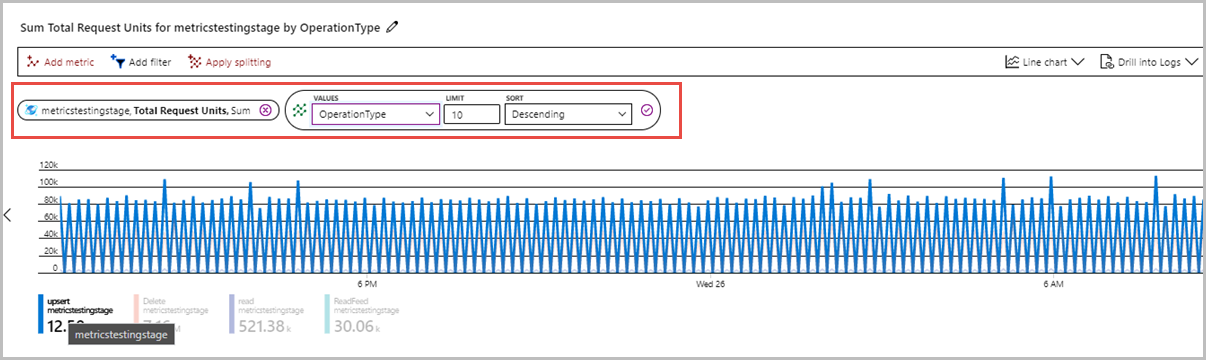
Koleksiyona göre istek birimi kullanımını görmek istiyorsanız Bölmeyi uygula'yı seçin ve koleksiyon adını filtre olarak seçin. Aşağıdakine benzer bir grafik görürsünüz ve panoda koleksiyon seçenekleri bulunur. Daha sonra daha fazla ayrıntı görüntülemek için belirli bir koleksiyon adı seçebilirsiniz:
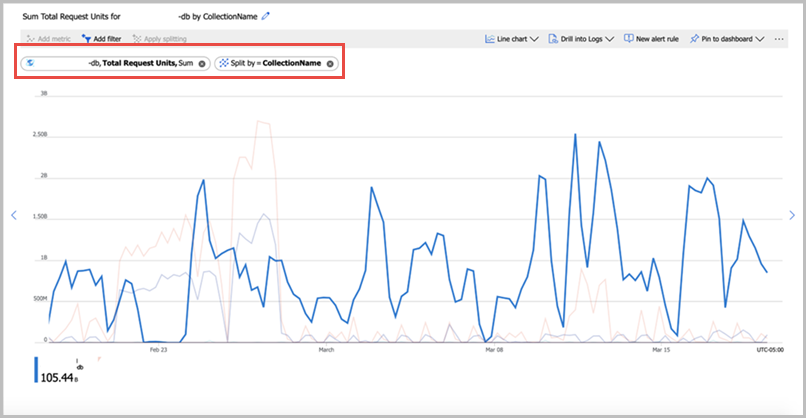
Sonraki adımlar
- Azure'da tanılama ayarlarını kullanarak Azure Cosmos DB verilerini izleyin.
- Azure Cosmos DB denetim düzlemi işlemlerini denetleme
Geri Bildirim
Çok yakında: 2024 boyunca, içerik için geri bildirim mekanizması olarak GitHub Sorunları’nı kullanımdan kaldıracak ve yeni bir geri bildirim sistemiyle değiştireceğiz. Daha fazla bilgi için bkz. https://aka.ms/ContentUserFeedback.
Gönderin ve geri bildirimi görüntüleyin